
Разработчики, отвечающие за проект Wine выпустили всего несколько дней назад новую версию Wine, достигнув своей новой версии Wine 3.14 с несколькими исправлениями ошибок и несколькими улучшениями по сравнению с предыдущей версией.
Wine (рекурсивная аббревиатура "Wine Is Not an Emulator") это программа, способная запускать уровень совместимости с Windows в Linux, MacOS и BSD..
Wine - отличная полностью бесплатная альтернатива Windows API для систем GNU / Linux, а также может дополнительно использовать собственные библиотеки DLL Windows, если они доступны.
Кроме того, Wine предлагает комплект разработчика, а также загрузчик программ Windows, поэтому разработчики могут легко изменять многие программы Windows. которые работают под Unix x86, включая Linux, FreeBSD, Mac OS X и Solaris.
Недавно Wine выпустила разрабатываемую версию 3.14, в эту версию были включены некоторые улучшения и исправления ошибок.
De Можно выделить новые улучшения, которые были внесены в эту новую версию:
- Добавлена поддержка текстуры декомпрессии DXTn.
- Отложенная поддержка общих установочных ресурсов MSI.
- В DirectInput добавлена поддержка японской клавиатуры.
- Дополнительные улучшения стандартного диалогового окна задач.
- Еще немного иконок в Shell32.
- И, прежде всего, различные исправления ошибок.
Если вы хотите узнать больше об этой новой версии, вы можете посетить по следующей ссылке.
Как установить Wine 3.14 в Linux?
Если вы хотите установить эту новую версию ветки разработки Wine в вашей системе, вы должны выполнить следующие шаги в соответствии с вашим дистрибутивом Linux.
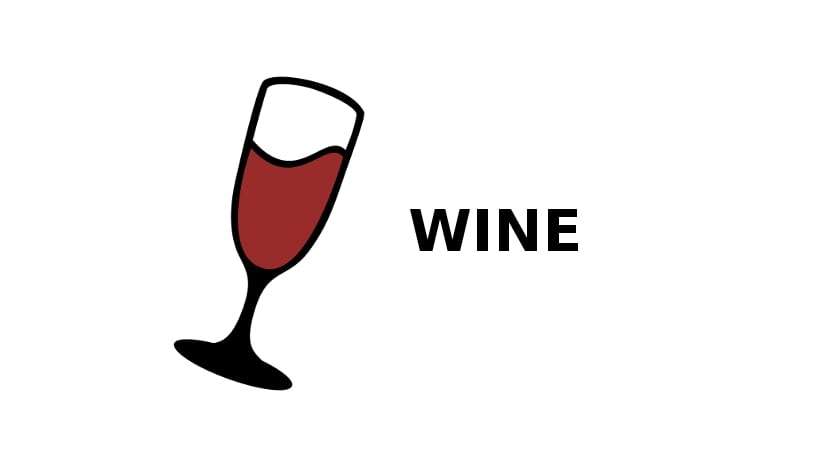
Si являются пользователями Ubuntu, Linux Mint и производных, необходимо, чтобы они следовали следующим инструкциям чтобы иметь возможность без проблем установить Wine и запустить его в системе.
Этот шаг будут делать только те, кто использует 64-битную версию системы, мы собираемся включить 32-битную архитектуру в системе.
sudo dpkg --add-architecture i386
Сейчас мы собираемся добавить в систему:
wget https://dl.winehq.org/wine-builds/Release.key sudo apt-key add Release.key
Добавляем репозиторий:
sudo apt-add-repository https://dl.winehq.org/wine-builds/ubuntu/ sudo apt-get update
Сделано это, Мы приступаем к установке необходимых пакетов для бесперебойной работы Wine в системе:
sudo apt-get --download-only install winehq-devel sudo apt-get install --install-recommends winehq-devel sudo apt-get --download-only dist-upgrade
В то время как для Те, кто являются пользователями Debian и систем на его основе, должны сделать следующее.
Они должны сначала включить 32-битную архитектуру в системе
sudo dpkg --add-architecture i386
Переходим к загрузке публичного ключа Wine:
wget -nc https://dl.winehq.org/wine-builds/Release.key
Добавляем в систему
sudo apt-key add Release.key
Сейчас Мы должны отредактировать sources.list и добавить репозиторий Wine в систему, мы делаем это с помощью:
sudo nano /etc/apt/sources.list
Если они Пользователи Debian 9 добавляют:
deb https://dl.winehq.org/wine-builds/debian/stretch main
О си являются пользователями Debian 8:
deb https://dl.winehq.org/wine-builds/debian/jessie main
Мы обновляем список пакетов:
sudo apt-get update
Y наконец, мы устанавливаем с помощью:
sudo apt-get install --install-recommends winehq-devel
к В случае Fedora и ее производных мы должны добавить соответствующий репозиторий к используемой нами версии.
Fedora 27:
sudo dnf config-manager --add-repo https://dl.winehq.org/wine-builds/fedora/27/winehq.repo
Fedora 28:
sudo dnf config-manager --add-repo https://dl.winehq.org/wine-builds/fedora/28/winehq.repo
И, наконец, мы должны установить Wine с помощью:
sudo dnf install winehq-devel
В случае Arch Linux, Manjaro, Antergos или любой другой дистрибутив на основе Arch Linux Мы можем установить эту новую версию из официальных репозиториев дистрибутива.
Команда для его установки:
sudo pacman -sy wine
Si могут ли пользователи openSUSE установить Wine из официальных репозиториев дистрибутива, хотя на данный момент разрабатываемая версия не обновлялась в репозиториях.
Нам останется только дождаться обновления пакетов, это будет в считанные дни.
Команда для установки Wine следующая:
sudo zypper install wine
Или, если хотите, вы можете проверить пакеты сообщества, где вы можете получить Wine rpm, вам просто нужно пойти по следующей ссылке.
Здравствуйте, что это за команда для запуска программы ".exe" с этой новой версией "wine", раньше я делал это, помещая инструкцию "wine program_name.exe", но теперь она больше не работает, даже при размещении инструкции " wine –version »» Сообщает, что команда «wine» не найдена, спасибо и привет
Для Linux Mint этот репозиторий дает проблемы:
sudo apt-add-репозиторий https://dl.winehq.org/wine-builds/ubuntu/
независимо от того, пытаетесь ли вы добавить с помощью apt-add или с помощью диспетчера обновлений, это создает проблемы с безопасностью.
Есть идеи, как это исправить?
Из уже большое спасибо
так как? включить 32 бит
Он не работает в Mint 19, среди прочего появляется такое сообщение:
"Пакет Winehq-devel недоступен, но есть ссылки на некоторые другие пакеты.
к. Это может означать, что пакет отсутствует, устарел или только
он доступен из другого источника.
Привет.
на Raspberry Pi 3B + работает?
Я использую мяту, и у меня это не сработало.
не работает для Linux Mint 19 .... выдает ошибку
Я установил Linux Xubuntu после нескольких лет без установки Linux с намерением дать Linux еще один шанс, переехал, среди прочего, потому что я читал о Wine ... Я подумал, что это будет дважды щелкнуть программу, нажать `` Далее '' и принять и он был бы установлен лол ... Призрак меня. Простое чтение слова «репозиторий» уже дает мне кое-что, для меня это звучит как суппозиторий.
Я вернусь, когда Linux станет проще в использовании.
в Ubuntu?